Như chúng ta đã biết, theo thông báo từ Microsoft, phiên bản trình duyệt web Edge phát triển dựa trên Chromium mới sẽ được chính thức tung ra cho người dùng Windows 10, Windows 7 và macOS bắt đầu từ ngày 15 tháng 1 năm 2020. Microsoft sẽ cung cấp trình cài đặt độc lập của Edge cho tất cả các nền tảng được hỗ trợ.
Điều này có nghĩa là Microsoft Edge Chromium mới sẽ thay thế cho trình duyệt Edge phiên bản cũ ngay sau khi được ra mắt chính thức. Edge Chromium sẽ được gửi đến tay người dùng các nền tảng Windows nêu trên thông qua Windows Update và bạn không cần phải thực hiện bất cứ hành động nào. Đồng thời tất cả các mục liên quan trong menu Start, shortcut, biểu tượng trên thanh tác vụ và dữ liệu của bạn sẽ tự động chuyển sang phiên bản Edge mới.
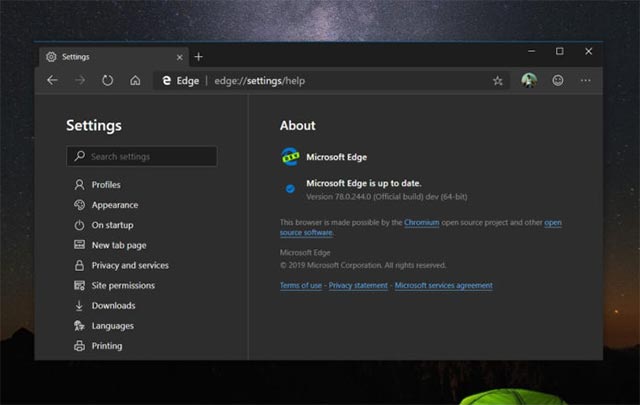
Phải thừa nhận rằng Edge Chromium là một sự cải tiến hoàn toàn so với phiên bản cũ, cả về hiệu năng, giao diện và đặc biệt là trải nghiệm người dùng. Tuy nhiên vẫn sẽ có những người muốn sử dụng phiên bản Edge cũ, và để đáp ứng nhu cầu này, Microsoft lưu ý rằng người dùng hoàn toàn có thể khởi chạy cả 2 phiên bản trình duyệt Edge cùng một lúc bằng cách thay đổi một số tùy chọn cài đặt trong Group Policy.
Từ thông báo của Microsoft và thử nghiệm thực tế, có thể khẳng định Edge Chromium (bản ổn định) khi được khởi chạy sẽ ẩn Edge cũ ở cấp hệ thống. Nếu muốn sử dụng cùng lúc cả hai phiên bản Edge, bạn cần phải thực hiện một số thay đổi trong Group Policy và làm theo các bước sau:
- Truy cập Windows Search và tìm kiếm từ khóa “Group Policy Editor”.
- Điều hướng đến mục Computer configurations.
- Mở mục Administrative Templates > Microsoft Edge Update > Applications.
- Chọn tùy chọn “Allow Microsoft Edge Side by Side browser experience”.
- Nhấp vào “Edit policy”.
- Chọn “Enabled” sau đó nhấn “OK”.
Lưu ý, Microsoft khuyến nghị người dùng kích hoạt tùy chọn này trước khi trình duyệt Edge mới được triển khai, nếu không, bạn sẽ phải chạy lại trình cài đặt để thực hiện một số thay đổi phức tạp hơn. Ngoài ra, Group Policy Editor hiện chỉ có sẵn trên Windows 10 phiên bản Professional và Enterprise.
 Công nghệ
Công nghệ  Windows
Windows  iPhone
iPhone  Android
Android  Làng CN
Làng CN  Khoa học
Khoa học  Ứng dụng
Ứng dụng  Học CNTT
Học CNTT  Game
Game  Download
Download  Tiện ích
Tiện ích 


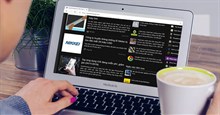



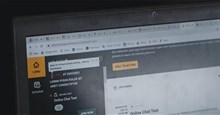



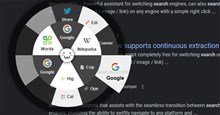
 Linux
Linux  Đồng hồ thông minh
Đồng hồ thông minh  Chụp ảnh - Quay phim
Chụp ảnh - Quay phim  macOS
macOS  Phần cứng
Phần cứng  Thủ thuật SEO
Thủ thuật SEO  Kiến thức cơ bản
Kiến thức cơ bản  Dịch vụ ngân hàng
Dịch vụ ngân hàng  Lập trình
Lập trình  Dịch vụ công trực tuyến
Dịch vụ công trực tuyến  Dịch vụ nhà mạng
Dịch vụ nhà mạng  Nhà thông minh
Nhà thông minh  Ứng dụng văn phòng
Ứng dụng văn phòng  Tải game
Tải game  Tiện ích hệ thống
Tiện ích hệ thống  Ảnh, đồ họa
Ảnh, đồ họa  Internet
Internet  Bảo mật, Antivirus
Bảo mật, Antivirus  Họp, học trực tuyến
Họp, học trực tuyến  Video, phim, nhạc
Video, phim, nhạc  Giao tiếp, liên lạc, hẹn hò
Giao tiếp, liên lạc, hẹn hò  Hỗ trợ học tập
Hỗ trợ học tập  Máy ảo
Máy ảo  Điện máy
Điện máy  Tivi
Tivi  Tủ lạnh
Tủ lạnh  Điều hòa
Điều hòa  Máy giặt
Máy giặt  Quạt các loại
Quạt các loại  Cuộc sống
Cuộc sống  Kỹ năng
Kỹ năng  Món ngon mỗi ngày
Món ngon mỗi ngày  Làm đẹp
Làm đẹp  Nuôi dạy con
Nuôi dạy con  Chăm sóc Nhà cửa
Chăm sóc Nhà cửa  Du lịch
Du lịch  Halloween
Halloween  Mẹo vặt
Mẹo vặt  Giáng sinh - Noel
Giáng sinh - Noel  Quà tặng
Quà tặng  Giải trí
Giải trí  Là gì?
Là gì?  Nhà đẹp
Nhà đẹp  TOP
TOP  Ô tô, Xe máy
Ô tô, Xe máy  Giấy phép lái xe
Giấy phép lái xe  Tấn công mạng
Tấn công mạng  Chuyện công nghệ
Chuyện công nghệ  Công nghệ mới
Công nghệ mới  Trí tuệ nhân tạo (AI)
Trí tuệ nhân tạo (AI)  Anh tài công nghệ
Anh tài công nghệ  Bình luận công nghệ
Bình luận công nghệ  Quiz công nghệ
Quiz công nghệ  Microsoft Word 2016
Microsoft Word 2016  Microsoft Word 2013
Microsoft Word 2013  Microsoft Word 2007
Microsoft Word 2007  Microsoft Excel 2019
Microsoft Excel 2019  Microsoft Excel 2016
Microsoft Excel 2016  Microsoft PowerPoint 2019
Microsoft PowerPoint 2019  Google Sheets - Trang tính
Google Sheets - Trang tính  Code mẫu
Code mẫu  Photoshop CS6
Photoshop CS6  Photoshop CS5
Photoshop CS5  Lập trình Scratch
Lập trình Scratch  Bootstrap
Bootstrap